Last updated on September 19th, 2018 at 10:23 am
您选择图形时,可以重新缩放,并变更其尺寸。您可以随时透过属性窗口、或图形周围的蓝色小圆形变更其高度、长度及宽度等。
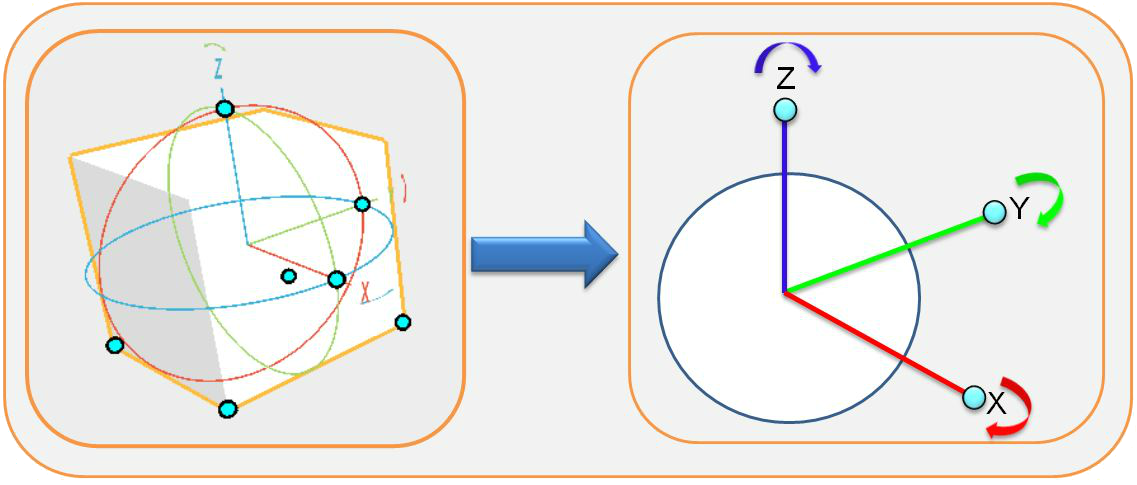
您也可以透过位于对象中间的周框方块,移动对象。如您在下图中所示,已新增彩色线条(红线表示仅在 X 轴移动、绿线表示仅在 Y 轴移动、及蓝线表示仅在 Z 轴移动),让用户更容易移动对象。单击对象周围的箭号,即可旋转。
Last updated on September 19th, 2018 at 10:23 am
您选择图形时,可以重新缩放,并变更其尺寸。您可以随时透过属性窗口、或图形周围的蓝色小圆形变更其高度、长度及宽度等。
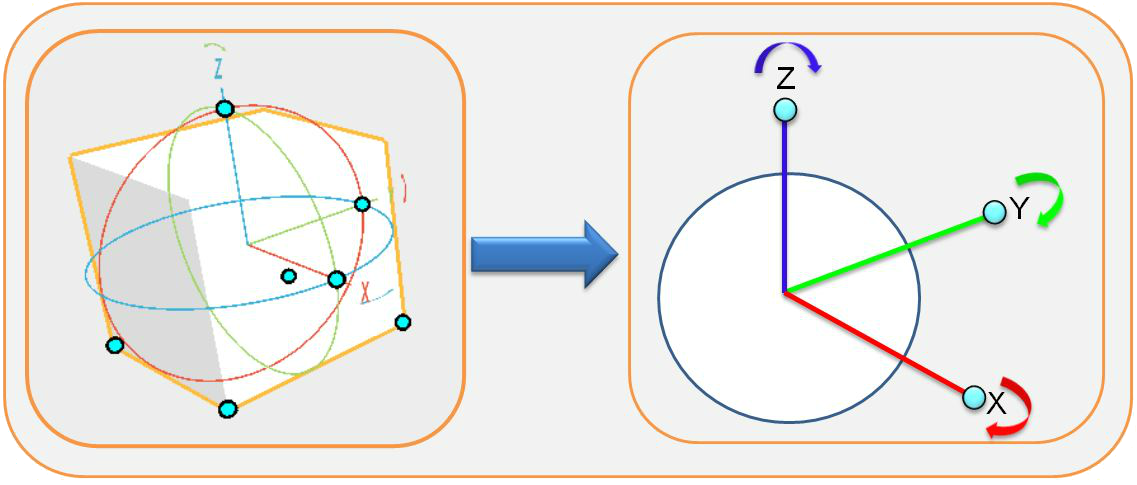
您也可以透过位于对象中间的周框方块,移动对象。如您在下图中所示,已新增彩色线条(红线表示仅在 X 轴移动、绿线表示仅在 Y 轴移动、及蓝线表示仅在 Z 轴移动),让用户更容易移动对象。单击对象周围的箭号,即可旋转。
Last updated on September 19th, 2018 at 10:22 am
底部黄色方块图示中的检视工具,用于左右旋转或上下倾斜模型。您也可以使用 + 号与 – 号放大与缩小工作区。此功能可让您更能检视对象。
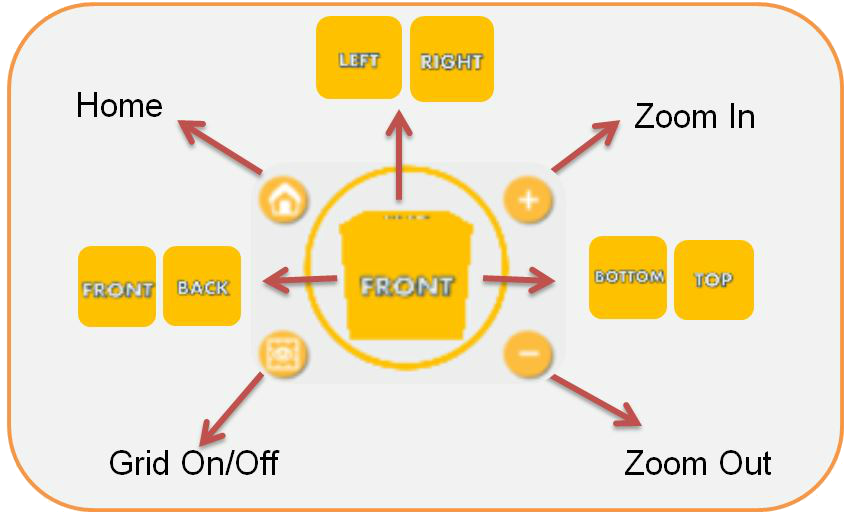
若您使用滚轮鼠标,可使用鼠标键,让您方便进行设计。按住右鼠标键,然后到处拖曳鼠标,以便于旋转与倾斜模型。上下滚动鼠标滚轮,即可缩放对象。尝试使用鼠标进行上述动作-等您习惯使用按键后,就不需要再次单击这些导览键!
您也可以开启/关闭网格,变更网格的可见度。单击首页图示下方的方形,将会停用工作平面。再次单击将可再看见工作平面。
Last updated on September 19th, 2018 at 10:21 am
您选择工作平面中的对象时,将会显示属性控制。此摘要所选对象的尺寸、位置及色彩。
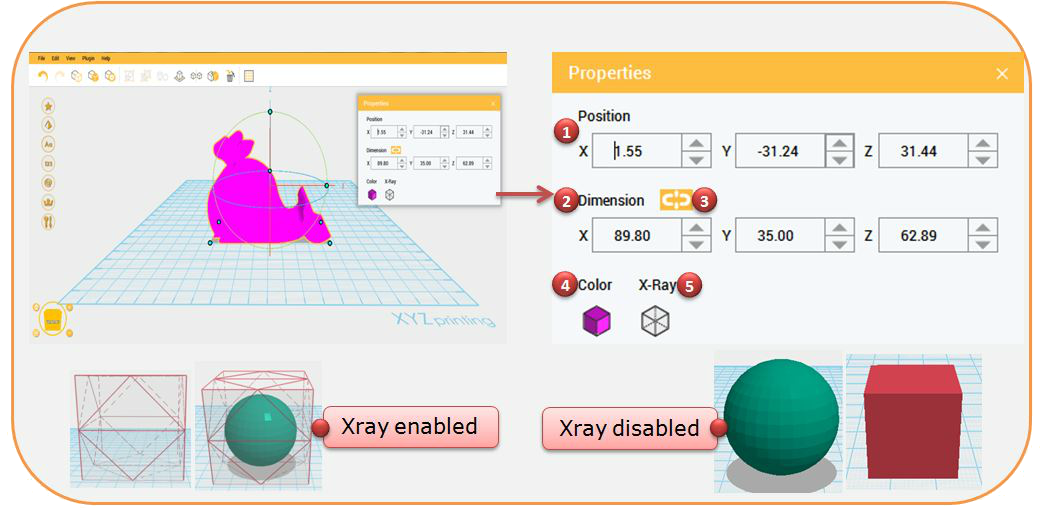
Last updated on September 19th, 2018 at 10:19 am
模型列位于窗口的左边,可以将对象照原样放在平面上,协助您开始建立项目。您可以在模型列中选择项目所需的对象。对象可以是几何图形、字母、数字、符号、特殊符号及工具。
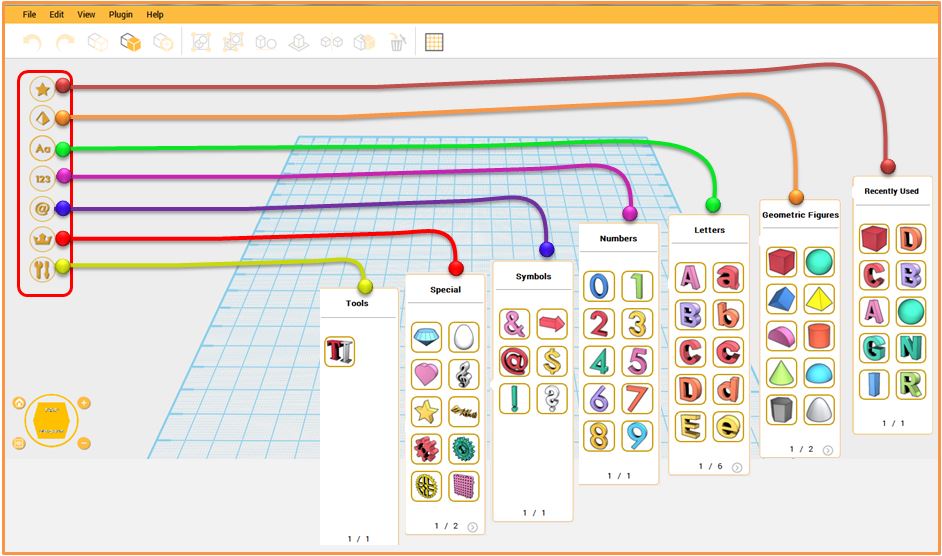
几何图形
这是不同形状的组合,将可协助您轻松建立设计。几何图形包括了立方体、球体、屋顶、
金字塔、半面圆饼、圆柱体、圆锥体、半面球体、六角棱柱、抛物面、胶囊、十二面体、
二十面体、八面体及四面体。
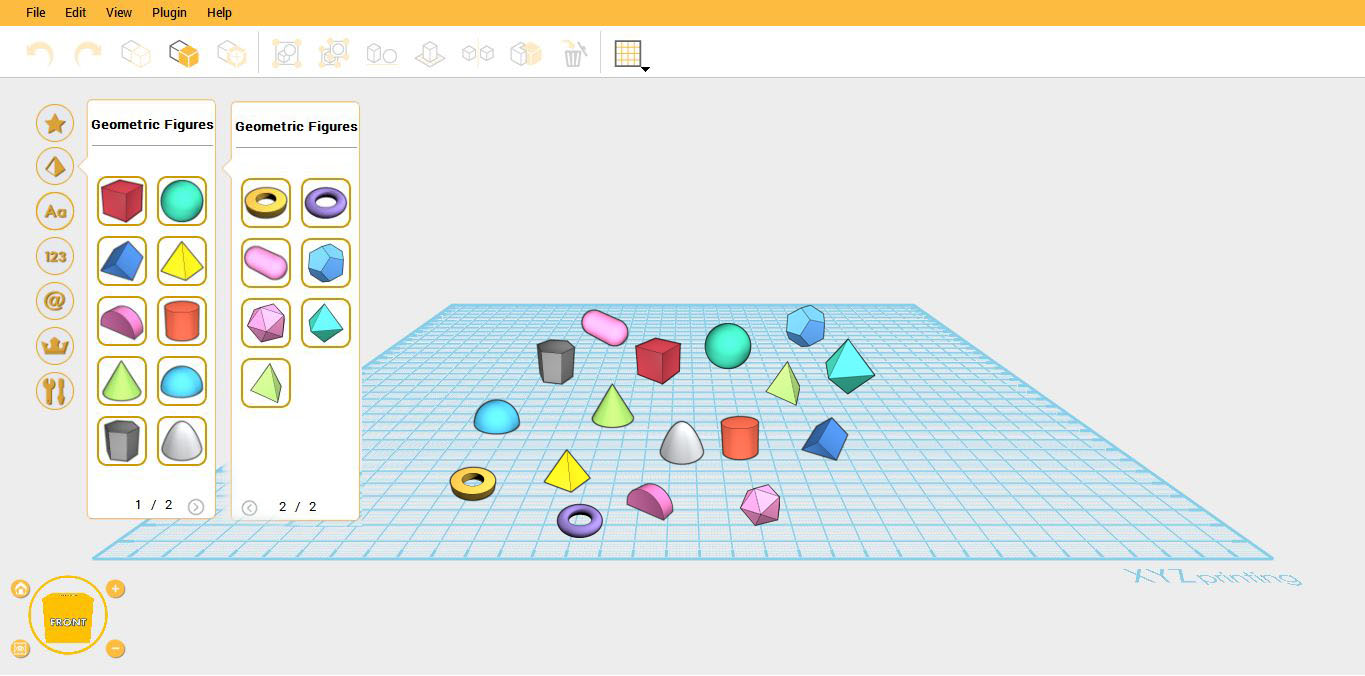
字母
字母包含了英文字母的大小写组合, 可以让您更轻松建立自己专属的设计!
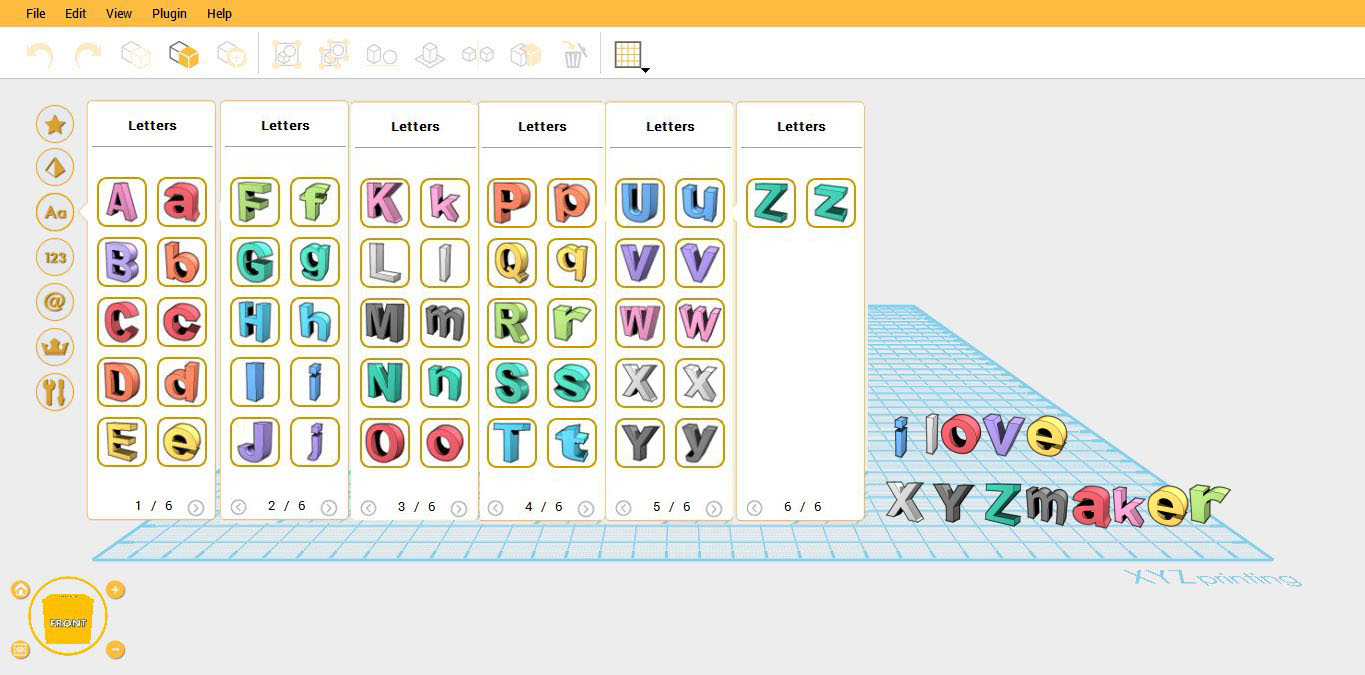
数字
这是一组数字图形,也可协助您建立自己专属的设计。
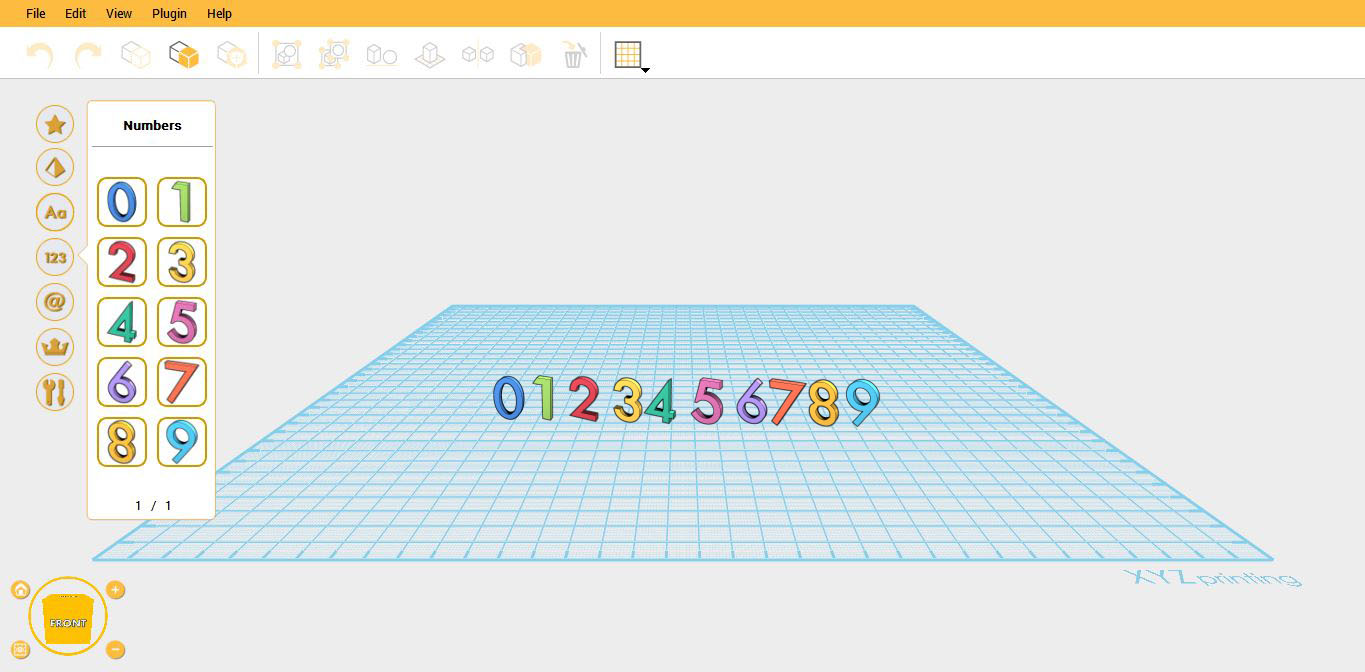
符号
这是一组标点符号。
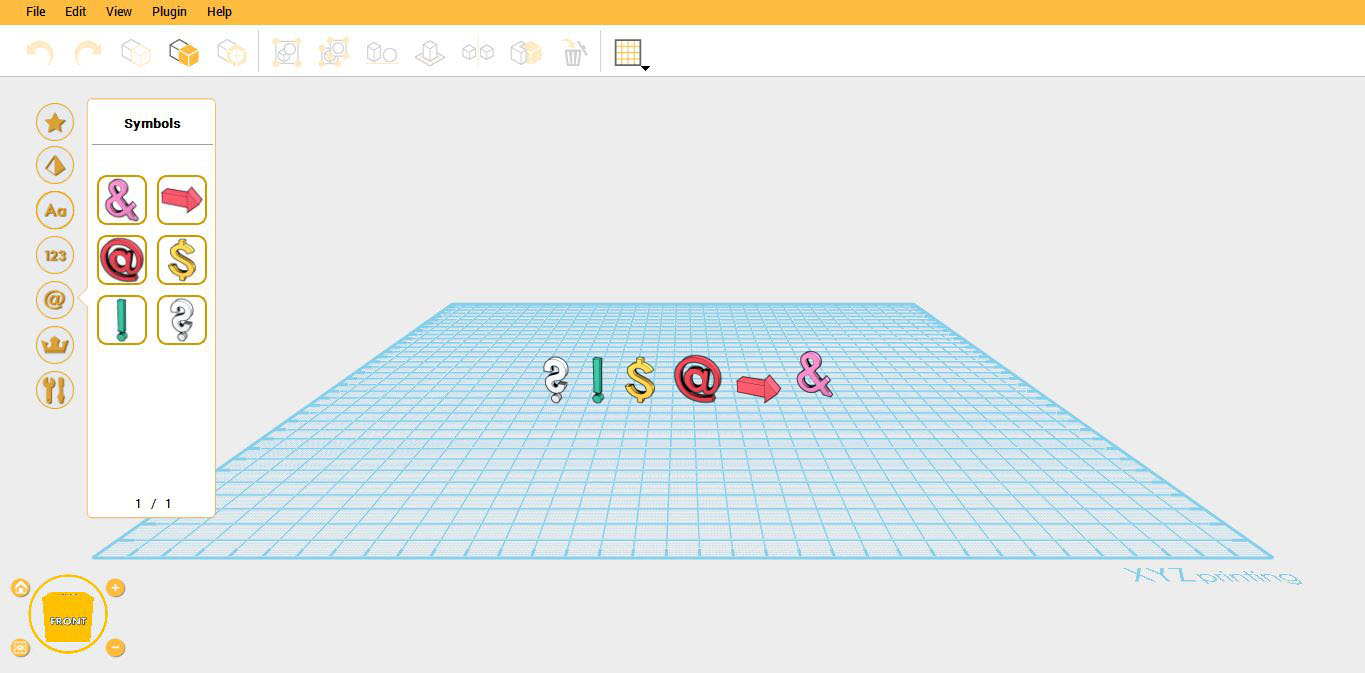
特殊符号
不同的自定义设计可以在特殊符号上找到,例如 XYZprinting 标志与不同的齿轮大小,以设计出一台车。
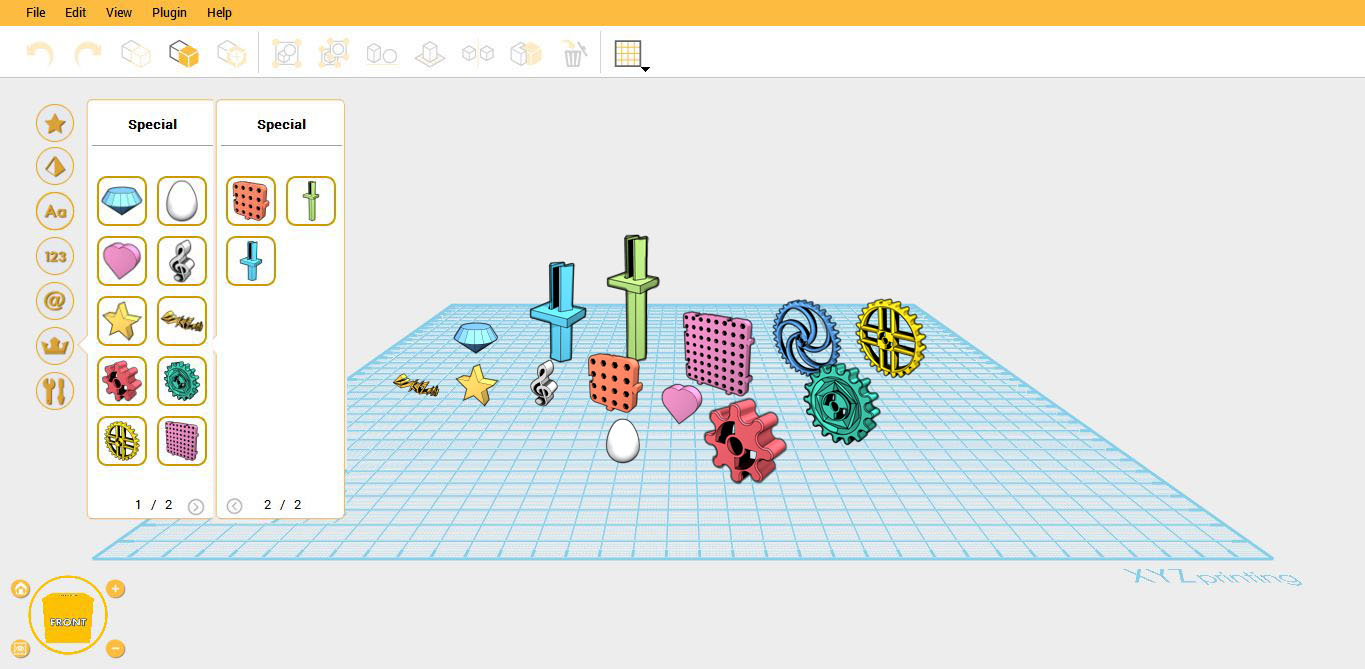
工具
文字产生器是在此功能中使用的主要工具。您可以根据自己的喜好,选择不同的字型样式大小。
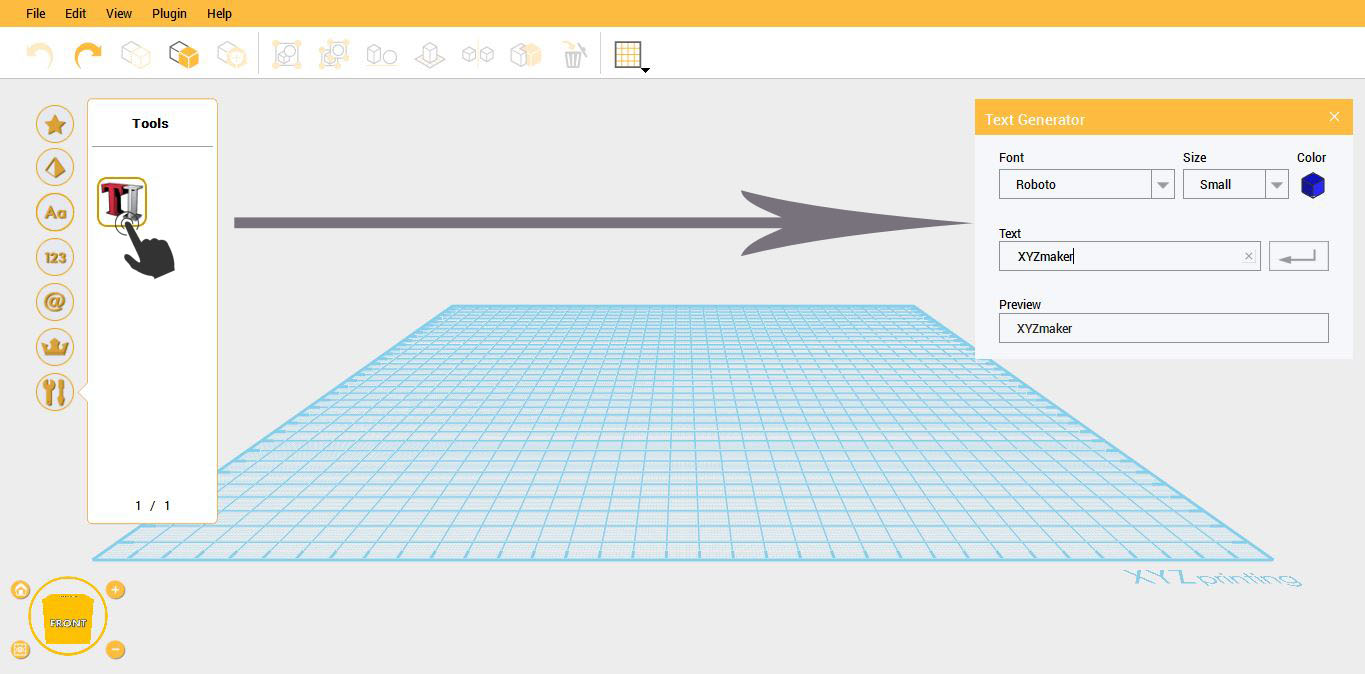
Last updated on September 19th, 2018 at 10:17 am
XYZmaker 启动时,启动页面将会在屏幕上显示。页面包含了秘诀与关于 XYZmaker 的信息。在此窗口后面,是一个停留的主窗口,您可以开始在此处建立您的模型。若要开始进行设计,请单击立即启动 (Start it now)!
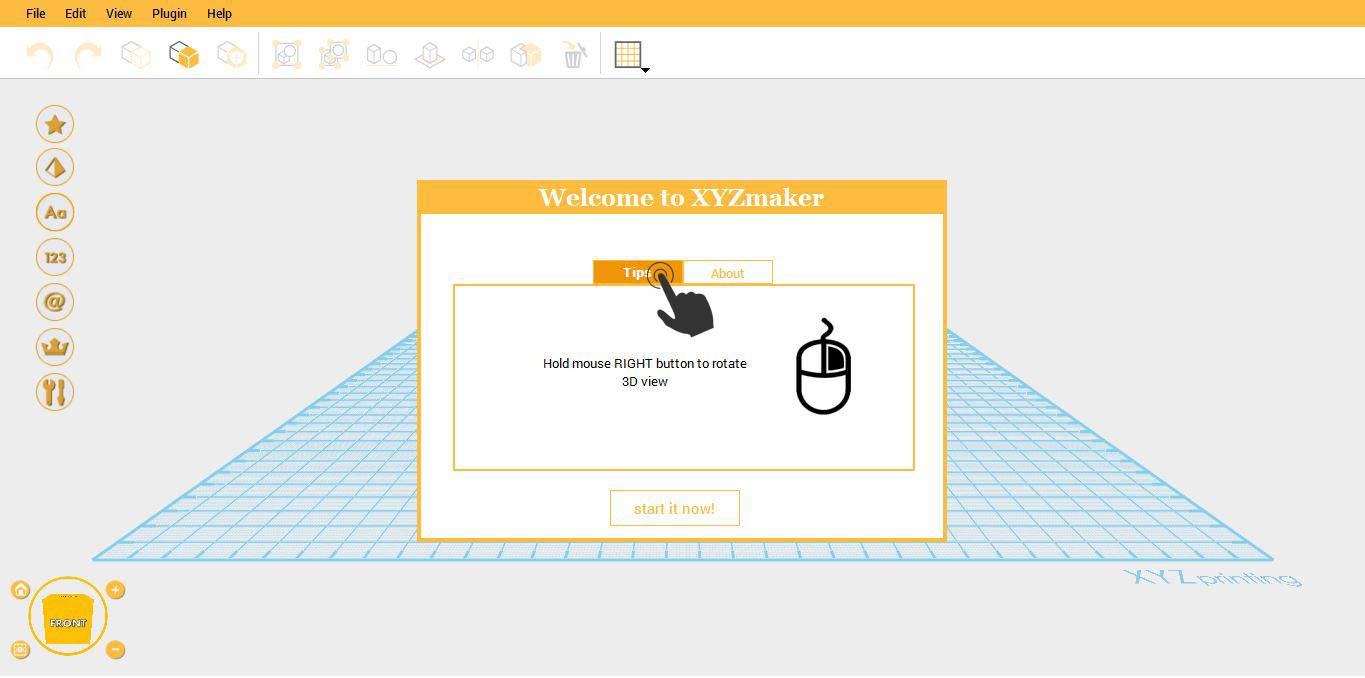
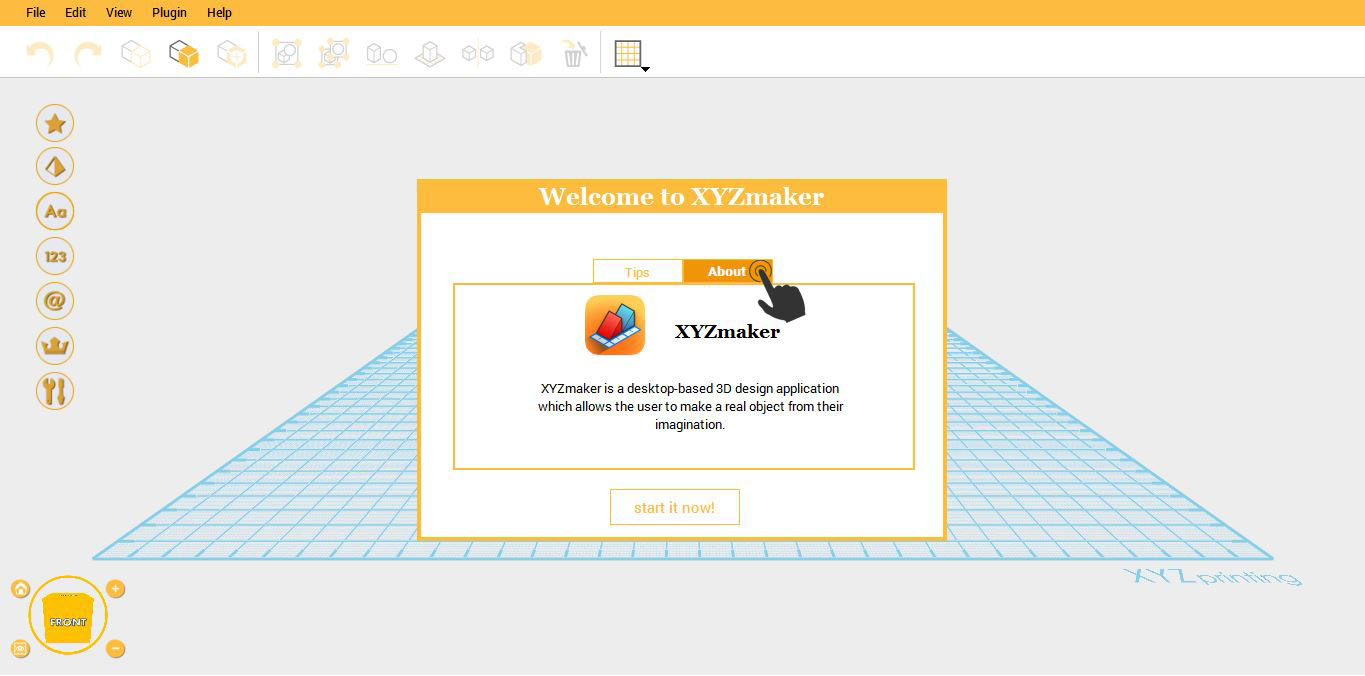
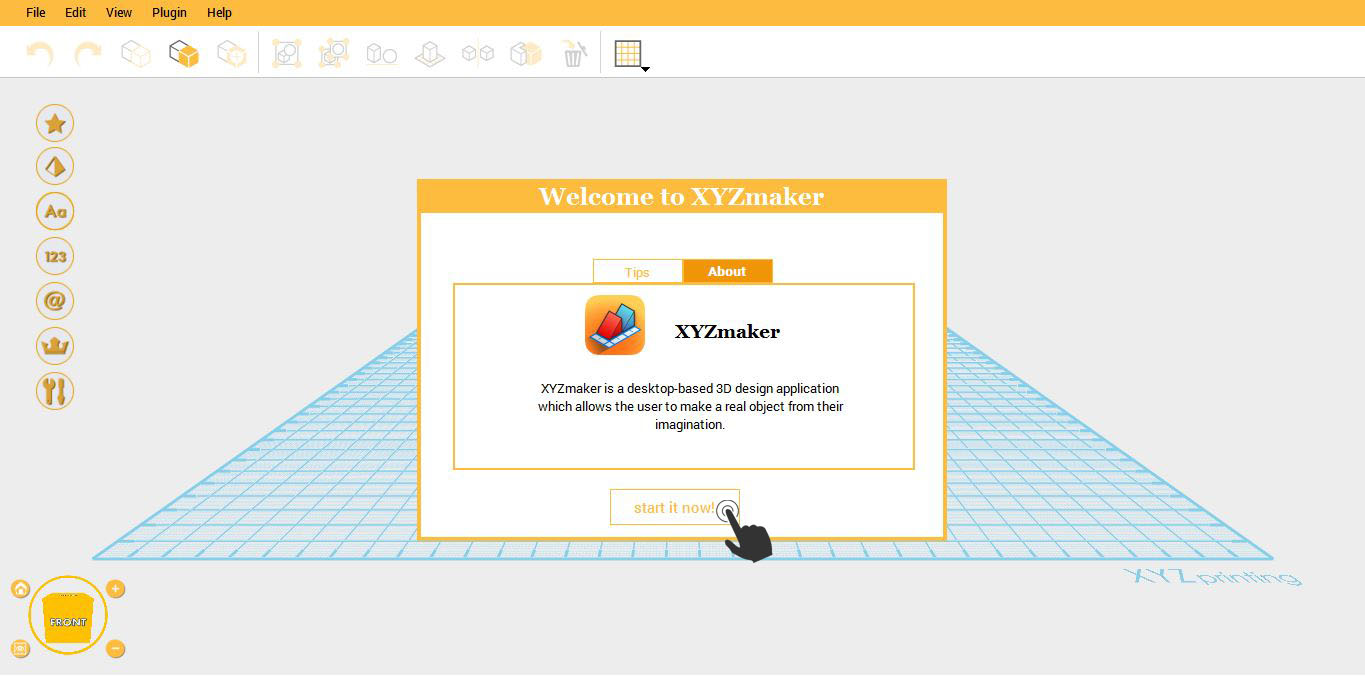
这是 XYZmaker 的主窗口。主窗口包括模型列、工具栏、选单列及检视工具。全都有不同的子功能。
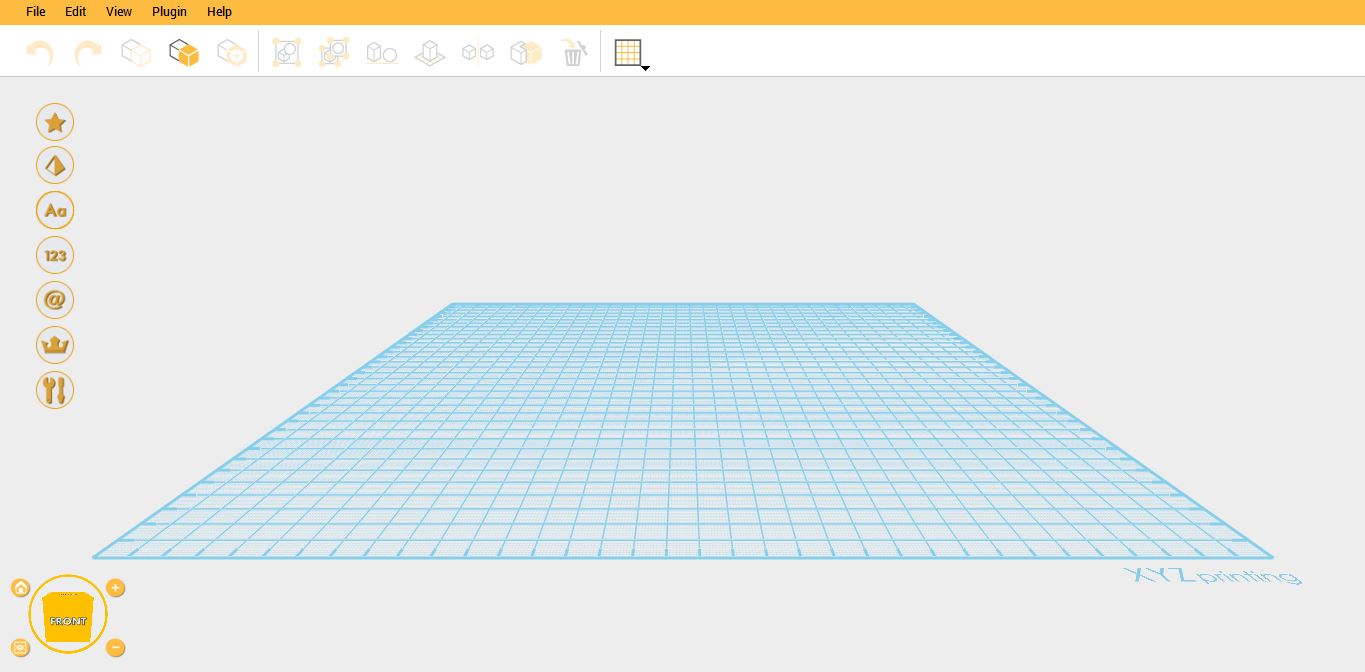
Last updated on March 28th, 2018 at 04:01 pm
XYZmaker – Quick Start